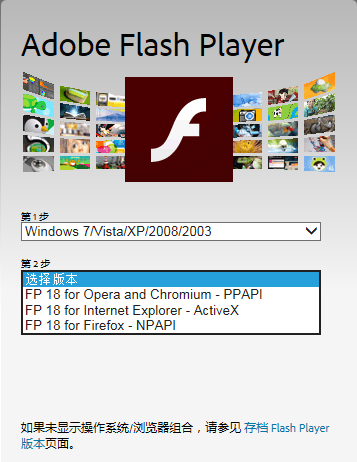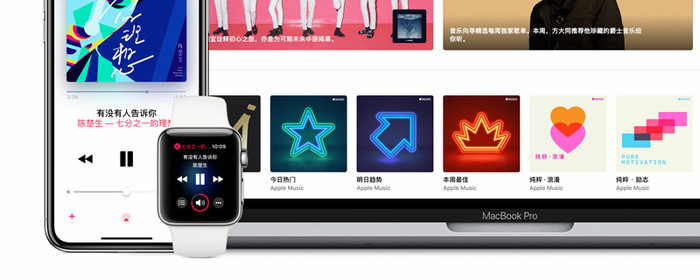火狐浏览器怎么解决flash player的问题
的有关信息介绍如下:1、首先在火狐浏览器上有一个提示“插件Adobe Flash已崩溃,详细了解”,直接点“详细了解”。
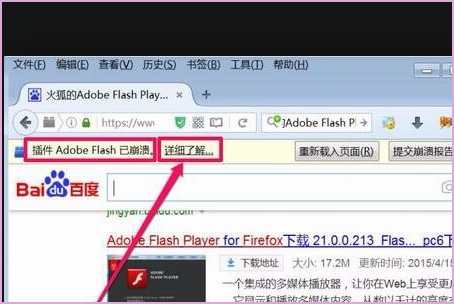
2、进入到火狐崩溃报告网页,拖动右侧滚动条,找到“我该如何防止插件崩溃?”,点击其下的“Mozilla 插件检查与更新页面”。
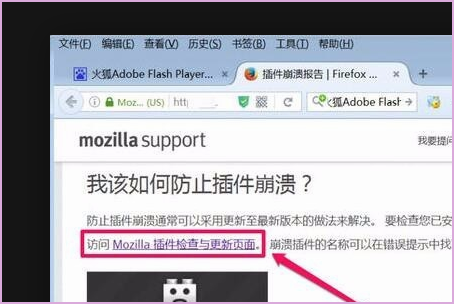
3、在检查插件的页面,找到Adobe Flash Player右侧的“最新”按钮。
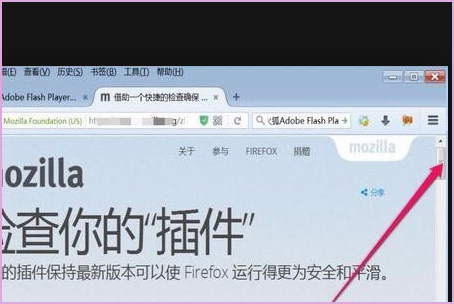
4、进入Adobe Flash Player下载页面,点击“立即安装”等一下,会弹出一个下载窗口,点“保存文件”。
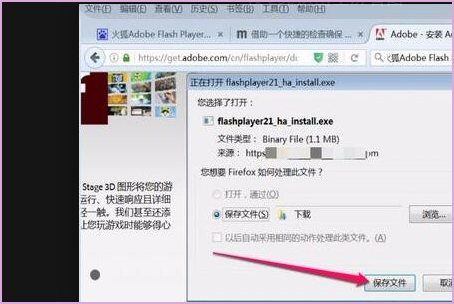
5、下载完成后到下载文件夹,找到刚下载的flashplayer_installer文件,版本不同,双击打开此文件。
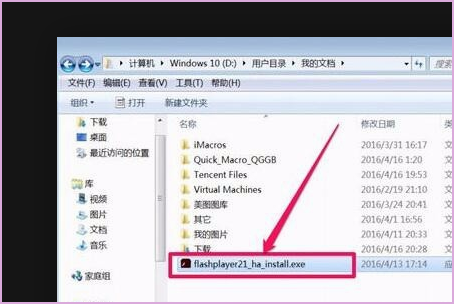
6、选择“允许Adobe安装更新”,否则选择其它项,安装点击“下一步”。
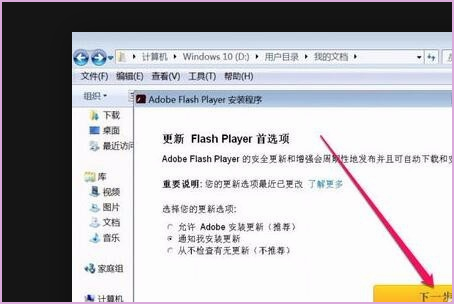
7、安装有一个过程,大约要几分钟,等进度条到头后,就会显示完成,点击“完成”即可。
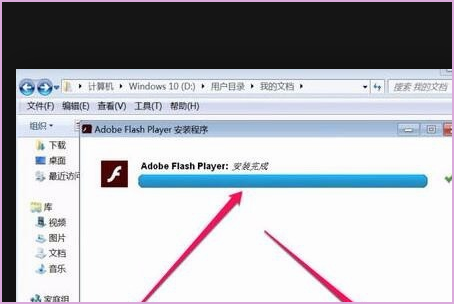
版权声明:文章由 去问问 整理收集,来源于互联网或者用户投稿,如有侵权,请联系我们,我们会立即处理。如转载请保留本文链接:https://www.qwenw.com/life/350392.html